Langkah 1
Tampilkan gambar pada area gambar kerja. Pada menu utama klik File » Open » lalu pilih file gambar Belalang sembah dan Buncis. Tekan tombol Ctrl untuk memilih kedua gambar, kemudian klik tombol OK.
Langkah 2
Klik Pen Tool ,klik untuk membuat jalur seleksi mengikuti bentuk buncis, kemudian klik kanan dan pilih Make Selection. Lalu klik Move Tool, kemudian klik dan tahan pada gambar buncis, lalu drag/tarik ke area gambar belalang sembah.
Klik Edit » Free Transform, lalu putar posisi buncis, lalu posisikan sebagai ekor belalang sembah, lalu tekan Enter.
Langkah 4
Klik Image » Adjustment » Hue/Saturations, sesuaikan warna Buncis dengan warna belalang sembah, setting Hue: +6, lalu klik tombol OK.


Langkah 5
Klik Polygonal Lasso Tool, lalu seleksi mengikuti bentuk kaki belakang, tetapi sebelumnya setting Opacity Layer kacang menjadi 75%. Lalu klik Eraser Tool dan hapus pada bagian yg diseleksi untuk menampilkan bagian kaki. Setelah selesai, normalkan Opacity: 100%.
Langkah 6 (Terakhir)
Klik Patch Tool, lalu seleksi pada bagian ekor belalang sembah, setelah diseleksi klik dan tahan, kemudian tarik ke area kosong untuk menyamarkan ekor dengan background.



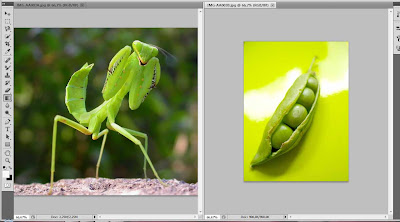









0 Komentar
Posting Komentar